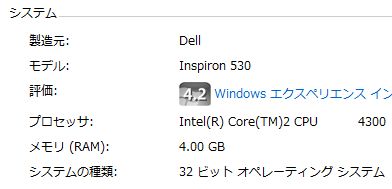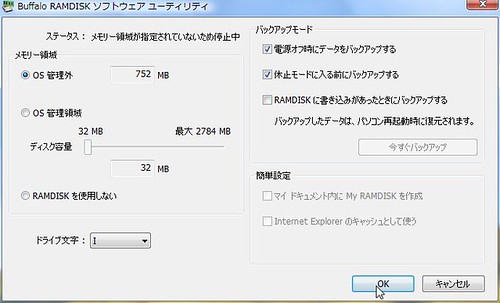デスクトップPC(Windows Vista)のRAMを4GBに増設しました。
4GBに増設しても通常の32bit版OSでは3GBぐらいしか認識してくれません。残り1GB弱はもったいないことになっています。
そこで、その使われてないRAM領域をRAMディスク化するツールが登場しました。
ラムディスク(RAMDISK)ユーティリティー 無料ダウンロード開始|プレスリリース
早速、バッファローの(※ここ重要)RAM1GB2枚組セットを買い、セットアップしました。
ちなみにボクのPCはDDR2でスピードが667、空きスロットが残り2個、という情報をメモしてビックカメラの店員さんに相談して買いました→BUFFALO DDR2 667MHz 1GB 2枚組 D2/667-1GX2
RAMディスクユーティリティー とは
RAMディスクとは通常のRAMをディスクドライブとして使うことができるツールです。
今回のツールでは、バッファロー社製メモリを一部でも使っていれば、RAMを4GBに増設しても3GB強しか使えないというモッタイナイ精神から使われてないRAM領域をRAMディスクドライブとして使います。
※バッファロー社製メモリじゃない場合でも同じようなことができるフリーソフトがあります(後述)。
RAMディスクドライブはハードディスクドライブに比べて高速なので、たとえばブラウザのキャッシュなどの保存先をRAMディスクにしておくことによって高速化することができます。
詳細と動画による比較がバッファローさんのページに載っているので詳しく知りたい方は下記URLへどうぞ。
マンガでわかりやすいです!
ラムディスクでWindowsの限界を突破する | メモリーMAX増設で本当の力が目を覚ます
RAM増設作業
普通にPCを開けてRAMディスクを刺すだけです。すでに2スロットに1枚ずつ刺さっていて、残り2枠に2枚刺すという感じです。
こういう体験は4度目か5度目ぐらいで慣れているのですが、それでもなかなか刺さらなかったりとか、苦労するものです。
設定画面は?
さすがバッファロー社製。
日本語ということもあって、とても使いやすい。選択肢もそれほど無く、カンタンに設定ができました。
RAMディスクは、通常電源がオフになれば内容が消えてしまうのですが、このツールを使えば、電源オフ時にデータをバックアップしてくれるので安心です。
メモリ増設してどう?
しばらく調子が悪かったPCなので、それほどの効果は期待していませんでした(マシになるくらいだと思っていた)
PhotoshopやFireworksなどの画像加工系のツールなども入れて、ゴリゴリ動かしてみましたが(複数写真とか)、これが、意外と快適に起動するし、ブラウジングもいい感じに気がしてきました。
まだキャッシュの設定などをしっかりしきれてないのでなんとも言えないのですが、ブラウザなどソフトが使うHDDへのアクセスをなるべくRAMディスクへ移すと、快適になっていくでしょう。
バッファロー社製以外のメモリだけでの場合
ボクの場合、既存はバッファロー以外、追加メモリにバッファロー社製という組み合わせだったので、上記無料ツールが使えました。
そうではない、ノーブランドのメモリなどでチャレンジされる場合にはこんなソフトが良さそうです(同じような機能があります)。
窓の杜 – 【REVIEW】OS管理外メモリ領域へRAMディスクを構築できるフリーソフト「VSuite Ramdisk」
対応OSでVistaやWindows7に対応してないとか、英語のサイトからダウンロードするとかいろいろ不安がありそうですが、わかれば、これでもなんとかなりそうです。
といっても僕は不安な日本人なので、ノーブランドのリスクも避け、確実に日本語で使えるバッファローのツールを使おうと思い、バッファロー社製のメモリを買うことにしました。
BUFFALO DDR2 667MHz 1GB 2枚組 D2/667-1GX2